Hei der! Hvis du er her eller har blitt henvist hit, er det sannsynlig at du opplever problemer med GPD Win Max, og ønsker å enten tilbakestille GPD Win Max til fabrikkstandard, eller installere Windows 10 på nytt på GPD Win Max som en del av en feilsøking prosess.
Noen ganger begynner ting bare å feile. Kanskje har en feil Windows-oppdatering, eller et inkompatibelt program startet en kjedereaksjon av inkonsekvenser, avhengighetsfeil, og så videre og så videre. Så fullstendig tilbakestilling av systemet i en eller annen form er kanskje den beste måten å feilsøke problemet på.
Slik tilbakestiller du Win Max
En tilbakestilling av fabrikken er raskere enn en ominstallering av Windows. For å gjøre dette må du imidlertid ha GPDs versjon av Windows-installasjonen til stede på enheten din. Hvis du har installert et alternativt operativsystem, eller har installert en generisk versjon av Windows 10, vil denne metoden ikke være mulig
Med det i tankene, for å starte tilbakestillingen, trykk ganske enkelt F7 når enheten slås på. Du kommer til oppstartsmenyen, slik:

Velg «UEFI OS (Biwin SSD)».
Trykk på den store blå startknappen – og enheten vil fortsette å tilbakestille og starte på nytt automatisk.

(Vi anbefaler på det sterkeste at du sørger for at enheten er koblet til ladingen mens tilbakestillingen pågår, da det kan føre til problemer hvis enheten slås av under denne prosessen)
Slik installerer du Windows 10 på nytt
For å installere Windows 10 på nytt på din GPD Win Max, må du klargjøre en oppstartbar installasjons-USB. Dette kan gjøres på en av to måter.
Forbereder USB
Metode 1: Kopier/lim inn de nødvendige filene
Last ned den siste firmwarefilen fra GPDs nettside: https://www.gpd.hk/gpdwinmaxfirmware
Når du har lastet ned zip-filen, pakk den ut med et verktøy du ønsker. WinZip og 7zip er to gode eksempler. Hvis operativsystemet ditt støtter det, kan du også bare bruke det opprinnelige komprimeringsverktøyet (dvs. høyreklikk og «trekk ut alle…» i Windows 10)
Deretter må du:
- Formater USB-en som en NTFS-stasjon
- Pass på at partisjonen heter «WINPE».
Dette kan gjøres naturlig i Windows 10, men også gjennom en myriade av andre gratis verktøy som MiniTool Partition Wizard .
Når stasjonen er formatert, kopierer du innholdet i den utpakkede zip-filen til roten av USB-en. Det skal se omtrent slik ut:
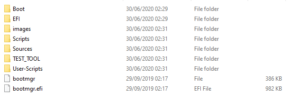
Nå er USB-en klar til bruk!
Metode 2: Skriv et forhåndslaget bilde
Denne metoden er litt mer stSghtforward for de som er usikre på hvilke filer som går hvor, eller hvordan de skal formatere stasjonen.
Last ned denne bildefilen vi i DroiX har utarbeidet – den har blitt krøllet ved hjelp av fastvaren som var tilgjengelig rundt tidspunktet for Win Maxs kommersielle utgivelse (slutten av september/begynnelsen av oktober), datert 18/06/2020.
[Click here to download!] (Hvis den lenken ikke fungerer, kopier og lim inn denne: https://go.droix.net/WIN-MAX-FW)
Du må også laste ned Win32DiskImager, som du kan her: https://sourceforge.net/projects/win32diskimager/.
Når du har lastet ned, setter du inn USB-en du planlegger å bruke i PC-en, og start opp Win32DiskImager. Du vil se et vindu som dette.

Klikk på det blå mappeikonet, naviger deretter til der du har lastet ned bildefilen, og velg den.
Deretter – sørg for at «Device»-stasjonsbokstaven samsvarer med USB-en du har satt inn (du kan sjekke dette i Filutforsker).
Klikk nå på «Skriv», og USB-minnet vil fortsatt begynne å forberedes med det valgte bildet. Du kan gjøre andre ting med PC-en i mellomtiden, men sørg bare for å ikke lukke appen eller datamaskinen, da du må starte skriveprosessen på nytt.
Når du er ferdig, vil du ha en ny USB kalt «WINPE» med alle nødvendige filer, og du kan komme i gang med reinstalleringen.
Installere Windows 10 på GPD Win Max
Sett inn USB-pinnen i en av USB-A-portene på baksiden av Win Max, som vist her.

Slå nå på enheten mens du trykker på F7. Som sett i forrige seksjon, vil dette få opp oppstartsmenyen.
Velg enheten som tilsvarer USB-en du har satt inn (dvs. i denne veiledningen har vi brukt en Toshiba-minnepinne, så vi velger alternativet Toshiba TransMemory).
Nå vil reinstallasjonen begynne. Bare len deg tilbake, sørg for at systemet er koblet til en lader, og vent!
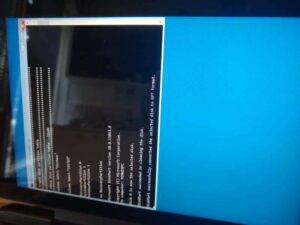
Når det er ferdig, vil systemet starte på nytt automatisk til en fersk ny installasjon av Windows 10.
Takk for at du holdt deg til guiden så lenge! Hvis du nettopp har kommet over denne guiden og ikke har din egen Win Max ennå – kan du bestille en fra oss på DroiX her! https://droix.net/collections/windows-gaming-handhelds/products/gpd-win-max
Til neste gang!



